我们的PPT中添加日期与时间的时候,很多小伙伴就不知道该如何快速添加,有的小伙伴会直接在PPT的右下角手动输入日期与时间,但其实我们不需要这么麻烦,在PPT的设置中就有插入时......
2023-01-30 309 PPT给幻灯片添加日期
目录是把正文中章节标题及对应所在的第几页提取出来,为其它查看论文文档人提供一个索引,而通过word排版的目录在99%情况下应该是自动生成,在之前已经完成了目录形成的重要一点就是章节已经应用了标题样式,而且还与多级列表进行关联,而章节内容还通过“节”控制了页码的显示。

目录制作提取就是基于样式的,而正文章节的标题已经应用了标题一,标题二,标题三样式,但是论文中的参考文献、致谢不需要使用标题一样式,但是它们可以使用标题样式,然后在提取目录把这个样式添加进来即可,下图为完成的效果。
第一步:鼠标光标定位在目录文字下方,然后单击【引用】—【目录】—【自定义目录】会弹出如下图所示对话框。从对话框中打印预览可以看出默认获取的就是标题1到标题3样式。

第二步:在“目录”对话框下的制表符前导符进行选择标题文字与页码中间的符号,默认提供了五个类型,我们选择最后一个。

第三步:在“目录”对话框下单击“选项”按钮,再弹出的“目录选项”对话框里找到“标题”样式,然后在旁边文本框也就是目录级别中输入1。代表就是同标题1是同一级别。

第四步:单击确定两次,可以看到工作区已经按要求获取对应的目录出来,从这可以看出Word目录的建立来自样式,而目录级别有九级,在对应的样式旁边可以输入数字1-9代表样式最终生成的目录是哪个级别。而且生成的目录会按级别自动缩进显示。

第五步:下方正文章节的标题内容在发生增加,删除或者级别的变化时,如果内容页面的增加或减少等,而对应目录只需要单击【引用】—【更新目录】然后在弹出对话框选择“更新整个目录”即可。

第六步:自动生成的目录还可以使用格式进行调整,如对级别一对应的目录进行加粗,设置段落间距等都是可以的。

标签: Word目录制作方法
相关文章

我们的PPT中添加日期与时间的时候,很多小伙伴就不知道该如何快速添加,有的小伙伴会直接在PPT的右下角手动输入日期与时间,但其实我们不需要这么麻烦,在PPT的设置中就有插入时......
2023-01-30 309 PPT给幻灯片添加日期
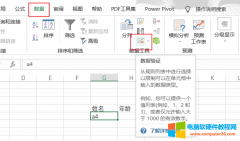
有时候我们在使用Excel的时候,会遇到一些错误提示,比如您输入的内容不符合限制条件。这种情况下,我们应该怎么办呢?本文将为你介绍Excel错误提示您输入的内容不符合限制条件的......
2023-06-30 911 Excel错误提示 Excel解除限制输入内容
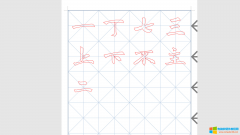
书法作为传统艺术已传承了几千年,当下因为流媒体的不断涌入,让大家的注意力不断降低,许多家长为让孩子增强注意力,会选择书法兴趣班。同其他门类艺术一样,书法不仅需要专......
2022-08-20 305 书法描红字帖

在 Windows Office OneNote 2010, 2013, 2016, 2021 中,我们可以通过文件选项卡里的 OneNote 自带的导出功能,导出当前的分区为一个 PDF 文件。 但,OneNote 仅仅提供导出 1 个分区的能力,无法一次性......
2023-08-20 221 OneNote

对Word文档进行相应的编辑后,可通过Word的保存功能将其存储到电脑中,以便以后查看和使用。如果不保存,编辑的文档内容就会丢失。 无论是新建的文档,还是已有的文档,对其进行......
2023-03-07 359 Word文档保存